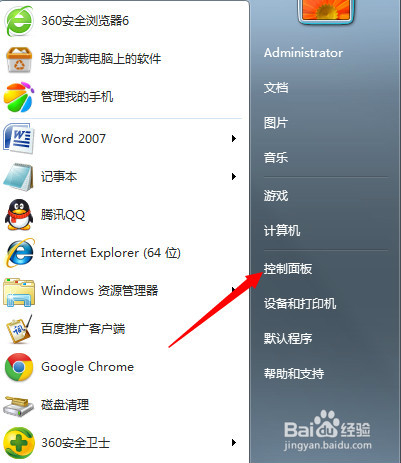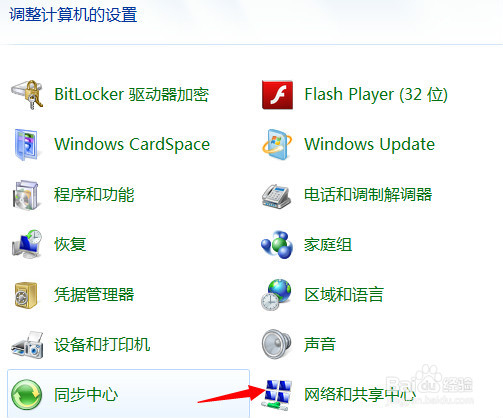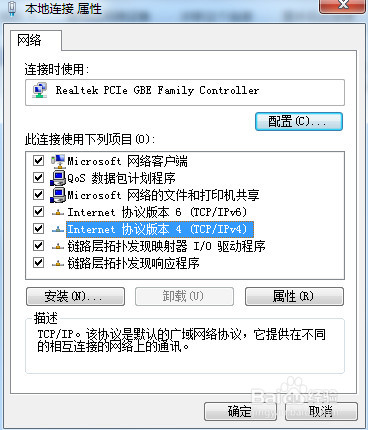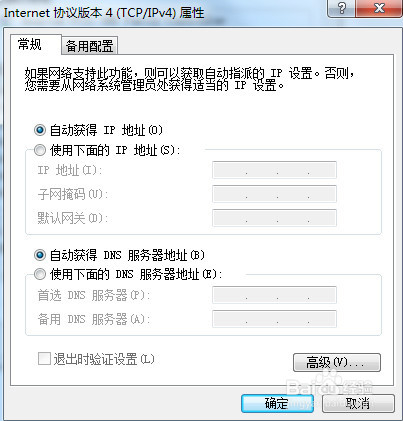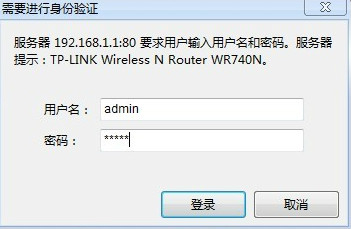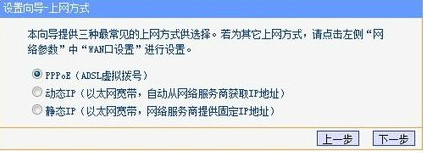如何在Windows7系统下设置路由器
1、1.打开开始菜单,找到控制面板,点击进去。
2、2.然后点击打开网络和共享中心,并在更改适配器设置中找到本地连接,点击右键打开属性窗口。
3、4.在此链接使用下列项目的选项中找到"Internet协议版本4TCP/IPv4"并双击进入。
4、4.在常规选项中选择“使用下面的IP地址”来指定一个1网段的IP,为什么是1网段呢?因为tp-link路由器默认IP都是“192.169.1.1”。
5、5.接下来是磕聆霖麸无线路由器的设置。我们打开浏览器,输入192.168.1.1进入设置界面。然后在弹出来的窗口中输入无线路由器的用户名和炉慕法埋密码,如果是新的没有经过设置的路由器,账户和密码都是默认admin的。
6、6. 接下来在左边的导航中找到进入设置向导。
7、7.弹出来的窗口中点击下一步,找到pppoE设置,然后点击下一步。
8、8.在弹出来的窗口中,我们需要输入上网账户和口令,这个就是咱们的宽带账户密码。
9、9.接下来我们需要将无线状态开启,如果想要设置密码的话就在下方的PSK密码后面输入需要设置的密码。设置好之后点击下一步就OK了!
声明:本网站引用、摘录或转载内容仅供网站访问者交流或参考,不代表本站立场,如存在版权或非法内容,请联系站长删除,联系邮箱:site.kefu@qq.com。
阅读量:54
阅读量:57
阅读量:74
阅读量:51
阅读量:42